CAD是现在十分常用的图纸文件类型之一,有些用户想知道如何将CAD图纸转换成JPG图片,接下来小编就给大家介绍一下具体的操作步骤。
具体如下:
-
1. 首先第一步打开电脑浏览器,搜索并进入【CAD在线转换 官网】链接。

-
2. 第二步进入官网后,根据下图箭头所指,点击【CAD转JPG】图标。

-
3. 第三步在跳转的页面中,根据下图箭头所指,先点击【选择文件】选项,接着按照需求添加文件。

-
4. 第四步根据下图箭头所指,按照需求进行自定义设置。

-
5. 第五步设置完成后,根据下图箭头所指,点击【开始转换】。

-
6. 第六步等待转换完成,根据下图箭头所指,点击【立即下载】即可。
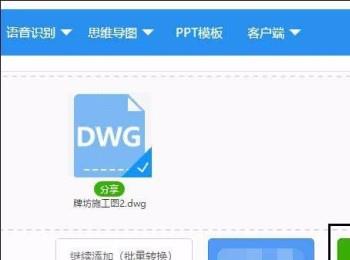
-
7. 第七步打开电脑浏览器,搜索并下载【PDF转换器】。

-
8. 第八步先打开软件,接着根据下图箭头所指,点击【特色转换】图标。

-
9. 第九步进入【特色功能】页面后,根据下图箭头所指,点击左侧【CAD转图片】选项。

-
10. 第十步根据下图箭头所指,先点击【添加文件】,接着选中相关文件并点击【打开】选项。

-
11. 第十一步根据下图箭头所指,按照需求设置输出色彩、页面大小等参数。

-
12. 第十二步根据下图箭头所指,按照需求设置输出目录。

-
13. 最后设置完成,根据下图箭头所指,先点击【开始转换】,接着即可打开、分享文件。

-
以上就是如何将CAD图纸转换成JPG图片的方法。
